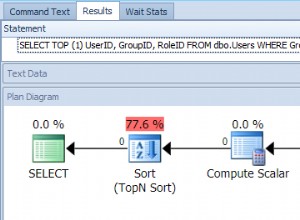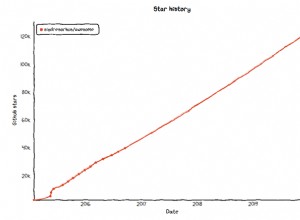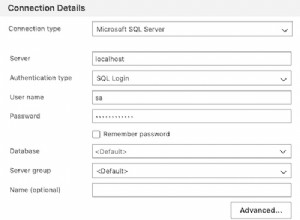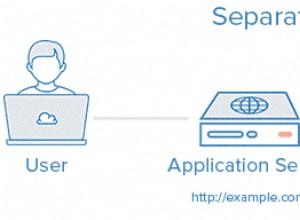Trong hướng dẫn này:
- Chương trình nào sẽ sử dụng
- Thêm IP
- Sử dụng ký tự đại diện
- Khắc phục sự cố
Lựa chọn một công ty lưu trữ web có uy tín chỉ là bước đầu tiên để xây dựng và duy trì một trang web thành công. Có thể đôi khi bạn phải kết nối với cơ sở dữ liệu từ bên ngoài mạng công việc của mình và nếu đúng như vậy, bạn cần kết nối với cơ sở dữ liệu của mình bằng phần mềm của bên thứ ba không chạy trên máy chủ (tức là máy khách MySQL trên máy tính để bàn của bạn ). Điều này được gọi là tạo kết nối MySQL từ xa. Tuy nhiên, để làm điều này, trước tiên bạn sẽ phải cho phép kết nối từ bên trong cPanel cho địa chỉ IP mà bạn đang kết nối. Đọc để tìm hiểu cách thực hiện.
Tôi sử dụng chương trình nào để kết nối từ xa?
Có một số chương trình bạn có thể sử dụng để kết nối từ xa với cơ sở dữ liệu của mình. Bạn có thể sử dụng các trình soạn thảo HTML như Adobe Dreamweaver với một khoản phí hoặc có các chương trình Mã nguồn mở miễn phí mà bạn có thể sử dụng như MySQL Workbench hoặc Heidi SQL. Dưới đây là một số tùy chọn để kiểm tra.
- Navicat cho MySQL
- MySQL Workbench
- Heidi SQL
Thêm địa chỉ IP để cho phép kết nối MySQL từ xa
Trước tiên, bạn sẽ cần đảm bảo rằng bạn có địa chỉ IP sẽ truy cập vào cơ sở dữ liệu. Các quy tắc này bảo vệ cơ sở dữ liệu bằng cách chỉ chấp nhận các kết nối bên ngoài mà bạn đã thiết lập. Nếu bạn đang kết nối với cơ sở dữ liệu từ kết nối hiện tại của mình, hãy lấy địa chỉ IP của bạn bằng cách nhấp vào đây, sau đó làm theo các bước sau:
- Đăng nhập vào cPanel.
- Nhấp vào MySQL Từ xa trong Cơ sở dữ liệu tiết diện.

- Nhập địa chỉ IP từ xa vào Thêm Máy chủ Truy cập tiết diện.

- Nhấp vào Thêm Máy chủ lưu trữ cái nút.

Sau đó, bạn sẽ thấy một thông báo cho biết địa chỉ IP máy chủ đã được thêm vào danh sách truy cập.

Bây giờ, vì bạn đã thêm địa chỉ IP vào các kết nối MySQL từ xa, bạn sẽ có thể kết nối với cơ sở dữ liệu. Bạn có thể thêm bao nhiêu địa chỉ IP tùy ý.
Sử dụng Ký tự đại diện để cho phép tất cả IP
Bạn có thể thấy mình cần sử dụng ký tự đại diện nếu địa chỉ IP của bạn thay đổi thường xuyên. Bạn có thể thêm ký tự đại diện bằng cách sử dụng ký hiệu % . Thao tác này sẽ thêm tất cả các địa chỉ IP trong phạm vi đó.
Ví dụ:nếu bạn muốn liệt kê tất cả các địa chỉ IP trong dải từ 174.77.92.1 đến 174.77.92.255, bạn phải thêm địa chỉ IP 174.77.92.%.
Khắc phục sự cố kết nối từ xa
Nếu bạn đang sử dụng công cụ kết nối từ xa ưa thích của mình và đột nhiên nó không kết nối, đó được gọi là lỗi 1045 và thường đọc tương tự như ‘ 1045 - quyền truy cập bị từ chối đối với người dùng ‘. Nếu bạn gặp lỗi này, đây là một số điều cần kiểm tra:
Kiểm tra mật khẩu cPanel của bạn
Nhiều người kết nối từ xa bằng tên người dùng và mật khẩu cPanel của họ thay vì tạo một người dùng quản trị duy nhất để thêm vào cơ sở dữ liệu. Đây không phải là phương pháp ưa thích, tuy nhiên, nếu bạn sử dụng tên người dùng cPanel và hiện bạn đang gặp lỗi kết nối, rất có thể gần đây bạn đã thay đổi mật khẩu cPanel và chưa thay đổi nó trong cài đặt phần mềm Kết nối từ xa. Thay đổi mật khẩu ở đó và bạn sẽ có thể kết nối lại.
Kiểm tra xem IP kết nối đã thay đổi chưa
Đôi khi ISP (Nhà cung cấp dịch vụ Internet) của bạn có thể thay đổi địa chỉ IP công cộng của bạn. Nếu đúng như vậy, bạn có thể thấy mình không thể kết nối từ xa thông qua phần mềm ưa thích của mình. Kiểm tra địa chỉ IP của bạn bằng cách nhấp vào đây.
Khi bạn biết địa chỉ IP hiện tại của mình, hãy quay lại và đảm bảo rằng địa chỉ đó nằm trong danh sách các địa chỉ IP được phép cho MySQL từ xa của bạn cài đặt. Nếu bạn thấy nó không có trong danh sách, hãy thêm cái mới và khi đó bạn sẽ có thể kết nối từ xa.
Nếu bạn cần hỗ trợ thêm về việc kết nối với cơ sở dữ liệu từ xa, vui lòng liên hệ với bộ phận hỗ trợ của chúng tôi